win7下怎么删除微软拼音输入法
2019年如何把WIN7的多余的输入法删除-实用word文档 (1页)
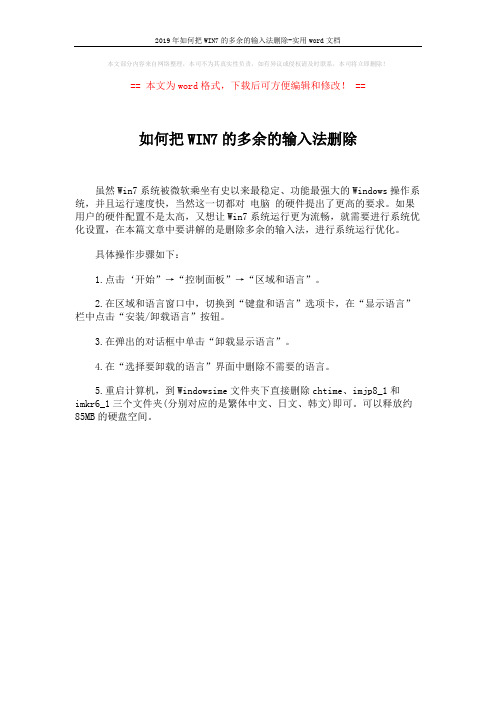
2019年如何把WIN7的多余的输入法删除-实用word文档
本文部分内容来自网络整理,本司不为其真实性负责,如有异议或侵权请及时联系,本司将立即删除!
== 本文为word格式,下载后可方便编辑和修改! ==
如何把WIN7的多余的输入法删除
虽然Win7系统被微软乘坐有史以来最稳定、功能最强大的Windows操作系统,并且运行速度快,当然这一切都对电脑的硬件提出了更高的要求。
如果用户的硬件配置不是太高,又想让Win7系统运行更为流畅,就需要进行系统优化设置,在本篇文章中要讲解的是删除多余的输入法,进行系统运行优化。
具体操作步骤如下:
1.点击‘开始”→“控制面板”→“区域和语言”。
2.在区域和语言窗口中,切换到“键盘和语言”选项卡,在“显示语言”栏中点击“安装/卸载语言”按钮。
3.在弹出的对话框中单击“卸载显示语言”。
4.在“选择要卸载的语言”界面中删除不需要的语言。
5.重启计算机,到Windowsime文件夹下直接删除chtime、imjp8_1和imkr6_1三个文件夹(分别对应的是繁体中文、日文、韩文)即可。
可以释放约85MB的硬盘空间。
Win8系统怎么将微软拼音输入法卸载?
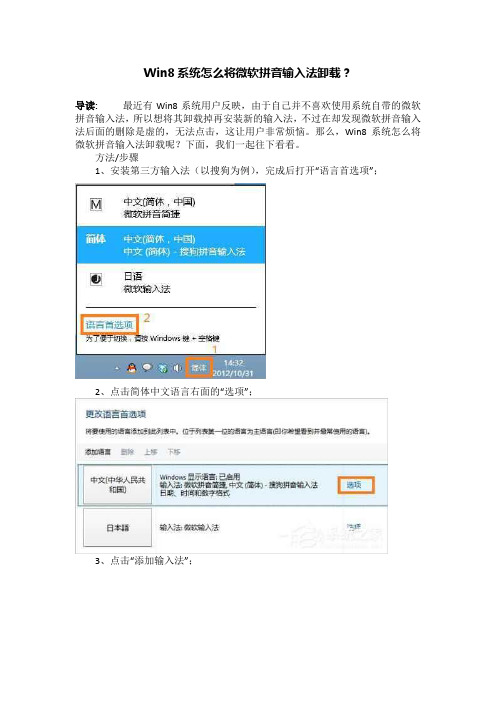
Win8系统怎么将微软拼音输入法卸载?
导读:最近有Win8系统用户反映,由于自己并不喜欢使用系统自带的微软拼音输入法,所以想将其卸载掉再安装新的输入法,不过在却发现微软拼音输入法后面的删除是虚的,无法点击,这让用户非常烦恼。
那么,Win8系统怎么将微软拼音输入法卸载呢?下面,我们一起往下看看。
方法/步骤
1、安装第三方输入法(以搜狗为例),完成后打开“语言首选项”;
2、点击简体中文语言右面的“选项”;
3、点击“添加输入法”;
4、把搜狗的Metro模式添加进去;
5、现在“微软拼音简捷”右边的“删除”已经激活了。
事实上,建议把搜狗的桌面模式也删除,仅保留Metro模式就可以正常工作了。
以上就是Win8系统将微软拼音输入法卸载掉的具体方法,方法过程很简单,在卸载微软拼音输入法之前先安装别的输入法将微软拼音输入法后面的删除键激活即可。
卸掉Win8自带的微软拼音输入法
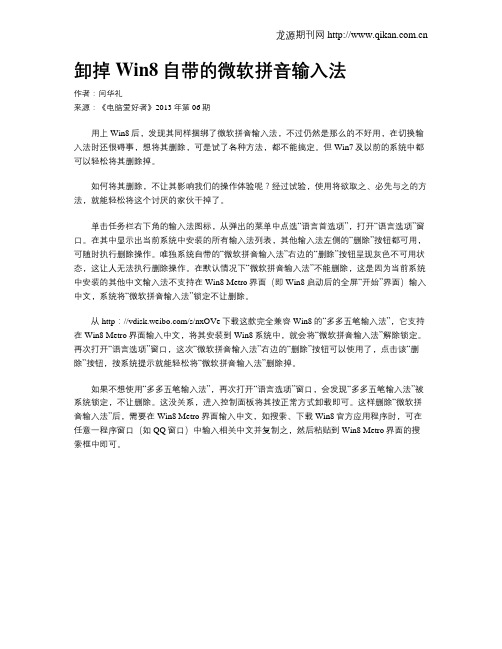
龙源期刊网 卸掉Win8自带的微软拼音输入法作者:闫华礼来源:《电脑爱好者》2013年第06期用上Win8后,发现其同样捆绑了微软拼音输入法,不过仍然是那么的不好用,在切换输入法时还很碍事,想将其删除,可是试了各种方法,都不能搞定。
但Win7及以前的系统中都可以轻松将其删除掉。
如何将其删除,不让其影响我们的操作体验呢?经过试验,使用将欲取之、必先与之的方法,就能轻松将这个讨厌的家伙干掉了。
单击任务栏右下角的输入法图标,从弹出的菜单中点选“语言首选项”,打开“语言选项”窗口。
在其中显示出当前系统中安装的所有输入法列表,其他输入法左侧的“删除”按钮都可用,可随时执行删除操作。
唯独系统自带的“微软拼音输入法”右边的“删除”按钮呈现灰色不可用状态,这让人无法执行删除操作。
在默认情况下“微软拼音输入法”不能删除,这是因为当前系统中安装的其他中文输入法不支持在Win8 Metro界面(即Win8启动后的全屏“开始”界面)输入中文,系统将“微软拼音输入法”锁定不让删除。
从http:///s/nxOVe下载这款完全兼容Win8的“多多五笔输入法”,它支持在Win8 Metro界面输入中文,将其安装到Win8系统中,就会将“微软拼音输入法”解除锁定。
再次打开“语言选项”窗口,这次“微软拼音输入法”右边的“删除”按钮可以使用了,点击该“删除”按钮,按系统提示就能轻松将“微软拼音输入法”删除掉。
如果不想使用“多多五笔输入法”,再次打开“语言选项”窗口,会发现“多多五笔输入法”被系统锁定,不让删除。
这没关系,进入控制面板将其按正常方式卸载即可。
这样删除“微软拼音输入法”后,需要在Win8 Metro界面输入中文,如搜索、下载Win8官方应用程序时,可在任意一程序窗口(如QQ窗口)中输入相关中文并复制之,然后粘贴到Win8 Metro界面的搜索框中即可。
笔记本电脑怎么样删除输入法

笔记本电脑怎么样删除输入法
大家都知道,笔记本电脑上带了很多输入法,例如五笔、郑码、搜狗拼音、智能abc等等。
其实,对于一般的笔记本电脑用户来说,只需要保留一种或者两种自己常用的输入法就够用了。
输入法多了,反而造成切换的困难,常常要点击好多次才能找到自己要用的那种输入法,很麻烦。
下面就由店铺跟大家分享笔记本电脑删除输入法的方法吧,希望对大家有所帮助~
笔记本电脑删除输入法的方法
1、点击开始菜单,选择“控制面板”;
2、将控制面板查看方式修改为“大图标”,然后点击“区域和语言”;
3、在“区域和语言”界面点击“键盘和语言”选卡,然后点击“更改键盘”;
4、在“文本服务和输入语言”界面“常规”选卡下,依次选定不需要的输入法,然后点击“删除”,删除完成后点击应用并且即可。
office输入法怎么卸载
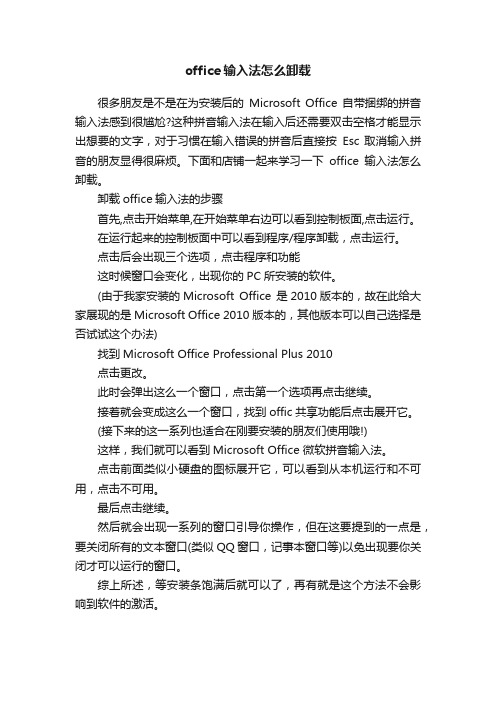
office输入法怎么卸载
很多朋友是不是在为安装后的Microsoft Office 自带捆绑的拼音输入法感到很尴尬?这种拼音输入法在输入后还需要双击空格才能显示出想要的文字,对于习惯在输入错误的拼音后直接按Esc 取消输入拼音的朋友显得很麻烦。
下面和店铺一起来学习一下office输入法怎么卸载。
卸载office输入法的步骤
首先,点击开始菜单,在开始菜单右边可以看到控制板面,点击运行。
在运行起来的控制板面中可以看到程序/程序卸载,点击运行。
点击后会出现三个选项,点击程序和功能
这时候窗口会变化,出现你的PC所安装的软件。
(由于我家安装的Microsoft Office 是2010版本的,故在此给大家展现的是Microsoft Office 2010版本的,其他版本可以自己选择是否试试这个办法)
找到Microsoft Office Professional Plus 2010
点击更改。
此时会弹出这么一个窗口,点击第一个选项再点击继续。
接着就会变成这么一个窗口,找到offic共享功能后点击展开它。
(接下来的这一系列也适合在刚要安装的朋友们使用哦!)
这样,我们就可以看到Microsoft Office 微软拼音输入法。
点击前面类似小硬盘的图标展开它,可以看到从本机运行和不可用,点击不可用。
最后点击继续。
然后就会出现一系列的窗口引导你操作,但在这要提到的一点是,要关闭所有的文本窗口(类似QQ窗口,记事本窗口等)以免出现要你关闭才可以运行的窗口。
综上所述,等安装条饱满后就可以了,再有就是这个方法不会影响到软件的激活。
电脑怎么删除多余输入法
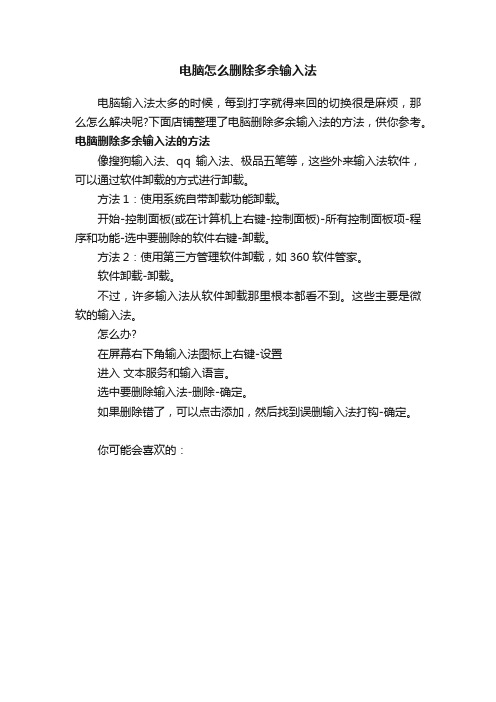
电脑怎么删除多余输入法
电脑输入法太多的时候,每到打字就得来回的切换很是麻烦,那么怎么解决呢?下面店铺整理了电脑删除多余输入法的方法,供你参考。
电脑删除多余输入法的方法
像搜狗输入法、qq输入法、极品五笔等,这些外来输入法软件,可以通过软件卸载的方式进行卸载。
方法1:使用系统自带卸载功能卸载。
开始-控制面板(或在计算机上右键-控制面板)-所有控制面板项-程序和功能-选中要删除的软件右键-卸载。
方法2:使用第三方管理软件卸载,如360软件管家。
软件卸载-卸载。
不过,许多输入法从软件卸载那里根本都看不到。
这些主要是微软的输入法。
怎么办?
在屏幕右下角输入法图标上右键-设置
进入文本服务和输入语言。
选中要删除输入法-删除-确定。
如果删除错了,可以点击添加,然后找到误删输入法打钩-确定。
你可能会喜欢的:。
教你完全删除Windows操作系统中的输入法
教你完全删除Windows操作系统中的输入法----------------------------------------------------------------------------------------------在“Windows\ime\”文件夹保存有输入法相关的文件,其中的繁体中文、日文、韩文输入法对我们大部分人都没有用,我们可将“chtime”、“imjp8_1”、“imkr6_1”三个目录删除,它们分别是繁体中文、日文、韩文输入法,这样我们就可以节约80MB硬盘空间了。
先到输入法设置中删除你要删除的输入法使用搜索功能搜索到输入法的对应文件删除!全拼:Winpy.ime、Winpy.mb、Winpy.hlp、t。
双拼:Winsp.ime、Winsp.mb、Winsp.hlp、t。
微拼:Pintllime.dll、Pintlgab.imd、Pintlgai.imd、Pintlgb.imd、Pintlgd.imd、Pintlgdx.imd、Pintlgie.imd、t、Pintlgnt.hlp、Pintlgnt.i96、Pintlgnt.ime、Pintlgrb.imd、Pintlgri.imd、Pintlgs.imd、Pintlgsi.imd、Pintlgsx.imd、Pintlgu.imd、Pintlguc..imd、Pintlphr.exe。
智能ABC:Winabc.cwd、Abcsda.dll、Abcwin.exe、Winabc.ime、Winabc.ovl、tmmr.rem、user.rem、Winabc.hlp、t。
郑码:Winzm.ime、Winzm.mb、Winzm.hlp、t。
内码输入法:Wingb.mb、Wingb.hlp、t。
表形码:Winbx.mb,Winbx.ime,Winbx.hlp,t。
打开注册表编辑器定位到:HKEY_CURRENT_USER\Keyboard Layout\preload。
如何删除win7自带的输入法
如何删除win7自带的输入法删除win7自带输入法方法笔者以前也碰到过这个情况,安装office 后,其实根本没有安装微软拼音,动不动那个东东就跳出来,造成输入错误。
这次安装office2007后,那个东东是强行安装,而且根本去不掉。
花了一天时间从网上去找,有的说修改注册表,有的说去掉什么什么,其实都是放屁,根本没用。
后来还是去找了一个权威的卸载办法,真是很好,不敢私用,拿出来与大家共享。
1.卸载微软拼音输入法2007 (microsoft office ime (chinese (simplified)) 2007 )在开始〉运行中输入(或复制) :msiexec.exe /x{90120000-0028-0804-0000-0000000ff1ce}卸载微软日文输入法2007 (microsoft office ime (japanese) 2007 )在开始〉运行中输入(或复制):msiexec.exe /x{90120000-0028-0411-0000-0000000ff1ce}2.再去“控制面板”——区域和语言选项——语言——详细信息,在下面框内看看是不是还有“微软拼音”,有的话,还要作一次卸载。
就大功告成了。
win7系统自带了多种输人法,其中包括日文、韩文、繁体中文输入法等等,存放在winrlows\ime(有些则存放在windows\system32\ime)文件夹下,如果这些输入法平时你根本不使用,不如直接将其删除。
(1)首先在“任务栏”中右击“输入法”图标,在弹出的快捷菜单中选择“设置”。
(2)在“已安装服务”对话框中选中需要删除的输入法,单击“删除”按钮。
然后单击“确定”按钮。
(3)进入windows\ime或windows'system32\ime文件夹下,在该文件夹下我们可以将相应的输入法删除,选中某个输入法文件夹,(如imjp8一1、imkr6一1、imejp98等))删除即可。
Win10怎么卸载微软拼音输入法?卸载微软输入法的操作方法
Win10怎么卸载微软拼音输入法?卸载微
软输入法的操作方法
很多使用我们所使用的电脑系统都是自带微软拼音输入法的,而有部分用户表示并不习惯使用微软拼音输入法,想要使用其它的输入法,但在准备卸载微软拼音输入法的时候却不知道要如何操操作,那么下面我们来看看具体的教程。
卸载微软输入法的操作方法
1、"win+i'进入设置,在系统设置界面点击"时间和语言'选项,进入下一步。
2、在新出现的界面的左侧点击"语言'选项,进入下一步。
3、然后点击右侧的中文选项,然后在弹出的菜单中点击选项按钮,进入下一步。
4、在出现的输入法列表中,点击微软拼音选项,然后点击"删除'按钮即可。
如何删除微软拼音输入法2003
如何删除微软拼音输入法2003
在输入法设置中删除后,今天重启后又莫名其妙地自动添加了,受不了,要想办法彻底删除。
下面和店铺一起来学习一下如何删除微软拼音输入法2003
删除微软拼音输入法2003的方法
输入法的设置需要通过修改office2010的功能来调整,选择win7的<控制面板>-<程序>-<卸载程序>。
在出现的程序列表中,找到office2010,右键单击,在弹出菜单中选择更改,注意别直接左键双击,那可是要把整个2010都删了。
系统自动进入office2010安装程序,在菜单中选择第一行<添加或删除功能>.开始动手了
后续菜单会列出所有的Office2010安装组件,这个office2010装得比较全,都装在本地了。
选择<office共享功能>组件,点击最前面的+号打开安装功能细项,将微软拼音和不需要的功能置为不可用,然后点击最下方的继续。
6进入office2010的安装阶段,会根据前面的选择删除或安装组件,大约5分钟以后完成,要求重启电脑,完成后输入法就没了。
